
Spisu treści:
- Kieszonkowe dzieci
- Krok 1: Przygotowanie
- Krok 2: Zacznij od tablicy Makey Makey
- Krok 3: Wykonywanie połączeń płyt
- Krok 4: Tarcza
- Krok 5: Montaż tarczy
- Krok 6: Przygotowanie tarczy
- Krok 7: Okablowanie osłony
- Krok 8: Uziemienie tarczy
- Krok 9: Zabezpieczanie połączeń
- Krok 10: Oprogramowanie Vital Keyboard
- Krok 11: Testowanie Testowanie Kliknij Kliknij
- Autor John Day [email protected].
- Public 2024-01-30 11:28.
- Ostatnio zmodyfikowany 2025-01-23 15:02.
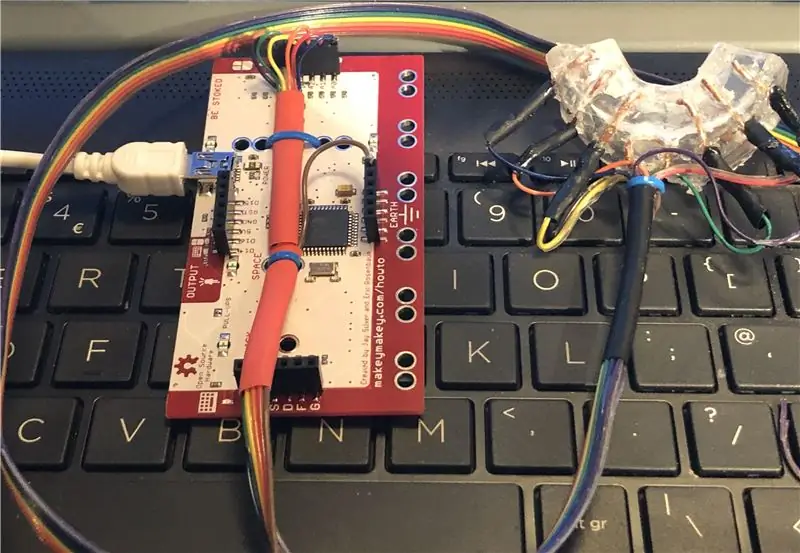
Projekty Makey Makey »
Płyta Makey Makey bez wątpienia otworzyła wiele możliwości interakcji z komputerem PC lub laptopem. Podczas gdy granie na fortepianie na bananach i wyzwalacze ze srebrnej folii są zabawne i edukacyjne, chciałem znaleźć aplikację, która byłaby inna i mam nadzieję, że mogłaby nawet stanowić podstawę czegoś użytecznego.
Ten Instructable ma na celu pokazanie tworzenia prototypu, który jest zdecydowanie „coś innego i użytecznego”.
Wszyscy będziemy widzieć osoby niepełnosprawne, które nie używają rąk, próbujące komunikować się za pomocą „pałeczek jednorożca”, a nawet technologii śledzenia wzroku. Zastanowiłem się nad tym i zastanawiałem się, czy prosta tablica Makey Makey mogłaby zostać wykorzystana, aby zapewnić szybszy i tańszy sposób wymiany myszy, a tym samym ułatwić całą gamę sposobów komunikacji.
Wszyscy wiemy, jak wrażliwe i kontrolowane są nasze języki. Z łatwością możemy wysłać język do dowolnego zęba, a końcówka z łatwością określi przedmioty tak małe, jak kawałek uwięzionego jedzenia, a nawet ludzki włos.
Ponieważ wiele osób niepełnosprawnych nadal w pełni posługuje się językiem, przyszło mi do głowy, że możliwe będzie połączenie kontrolera ust za pomocą interfejsu Makey Makey, aby połączyć się z klawiaturą ekranową.
Tak wykonałem prototyp i wynikającą z niego skuteczność.
Kieszonkowe dzieci
Potrzebne pozycje są wymienione obok…
Krok 1: Przygotowanie

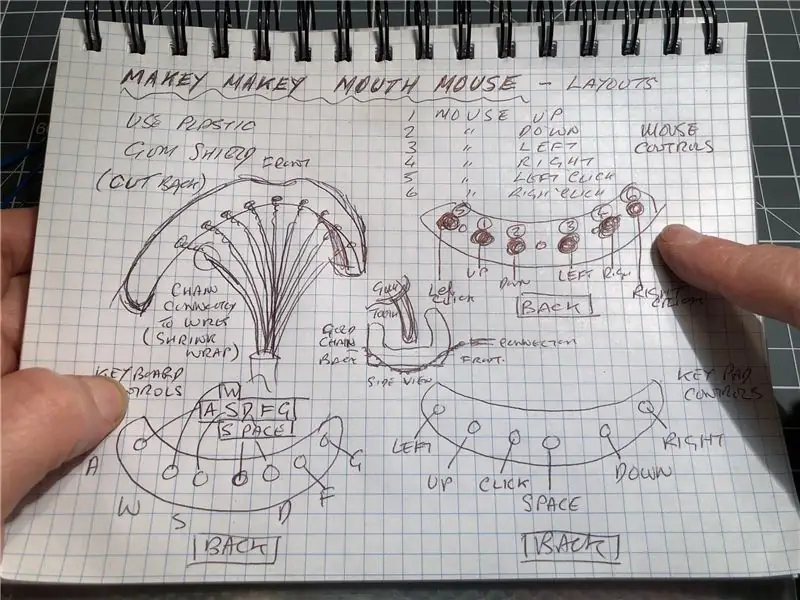
Pierwsze zdjęcie pokazuje potrzebne przedmioty.
Krótki odcinek grubego drutu miedzianego, długi kabel taśmowy, kilka opasek zaciskowych i osłona na gumę to główne elementy oprócz… oczywiście będziemy potrzebować Makey Makey i komputera lub laptopa do połączenia.
Następnie za pomocą lutownicy i prostych narzędzi wkrótce będziemy mieli prototyp. (Ostateczny kluczowy element zostanie szczegółowo opisany na końcu przewodnika budowlanego).
Początkowo eksperymentowałem z wykonaniem mocowania ust przy użyciu termoplastiku, ale nie było to zbyt udane. Wtedy moja żona zasugerowała, że można by zaadaptować łatwo dostępną osłonę na dziąsła. Kupiłem kilka typów i zniszczyłem kilka mniej skutecznymi sposobami montażu „kluczy”.
Próbowałem nawet zrobić taki, używając złotych kolczyków i złotego łańcuszka uratowanych z kolekcji połamanych kawałków mojej żony Val. Złoto byłoby bezpiecznym i wolnym od skażeń materiałem do stosowania w jamie ustnej, ale na szczęście miedź jest równie akceptowalna i nieco tańsza.
Drugie zdjęcie przedstawia moje „proste” wstępne uwagi dotyczące projektu. Rozważałem połączenie z joypadem, klawiszami WASD, a także myszą.
W końcu zdecydowałem, że mysz będzie oferować największą elastyczność.
(Zabawną odmianą tego projektu może być przekształcenie go w kontroler do gier w ustach).
Krok 2: Zacznij od tablicy Makey Makey




Postanowiłem przymocować kabel taśmowy do deski Makey Makey, najpierw wsuwając go do rękawa, a następnie przypinając suwakiem do deski.
Z przyjemnością zauważyłem, że otwory zwykle używane do spinek typu croc bardzo dobrze sprawdzają się jako punkty kotwiczenia.
Zauważ, że rozciąłem rękaw, aby umożliwić ucieczkę ołowiu w pobliżu jego domu.
Krok 3: Wykonywanie połączeń płyt




Zmierzyłem i przyciąłem kable na długość. Następnie ocynowałem je całkowicie, aby były wystarczająco sztywne, aby można je było włożyć do bloku złącza.
Rozważałem użycie odpowiednich złączy dla tej części, ale nie ma takiej potrzeby, ponieważ ocynowane przewody są dobrze dopasowane. Po włożeniu wszystkich sprawdziłem, czy wszystkie są bezpieczne, a krawaty zapewniają, że nie są na nich naprężone.
Następnie zanotowałem kolory związane z każdą funkcją.
Krok 4: Tarcza




Kupiłem tanią tarczę od Amazona za mniej niż dolara. Nie martwiłem się o dopasowanie ani jakość, ponieważ eksperymentowałem. Muszę jednak podzielić się tym, że pierwszy raz, gdy włożyłem go do ust, sprawiło, że zacząłem 'wznosić się'!
Ma dziwny smak i wbił się z powrotem w moje gardło, powodując krztuszenie się.
Przyciąłem go do pokazanego rozmiaru i umyłem kilka razy, co pomogło.
Sugeruję, że jeśli zrobisz to Instructable, kupisz dobry i przetestujesz go pod kątem szczęścia użytkownika.
Proces był prosty. Wywierciłem otwory w mniej więcej równych odstępach, a następnie wygiąłem, aby ukształtować kilka odcinków drutu miedzianego.
Krok 5: Montaż tarczy




Gdy wszystkie kawałki drutu były już ukształtowane, ostrożnie włożyłem je w wywiercone otwory.
Zauważ, że ostatni obraz pokazuje, jak dopasowuję kąt drutu. Skończyło się na tym, że musiałem to zrobić później, kiedy to robiłem, ale to byłby najlepszy etap do kształtowania.
Krok 6: Przygotowanie tarczy



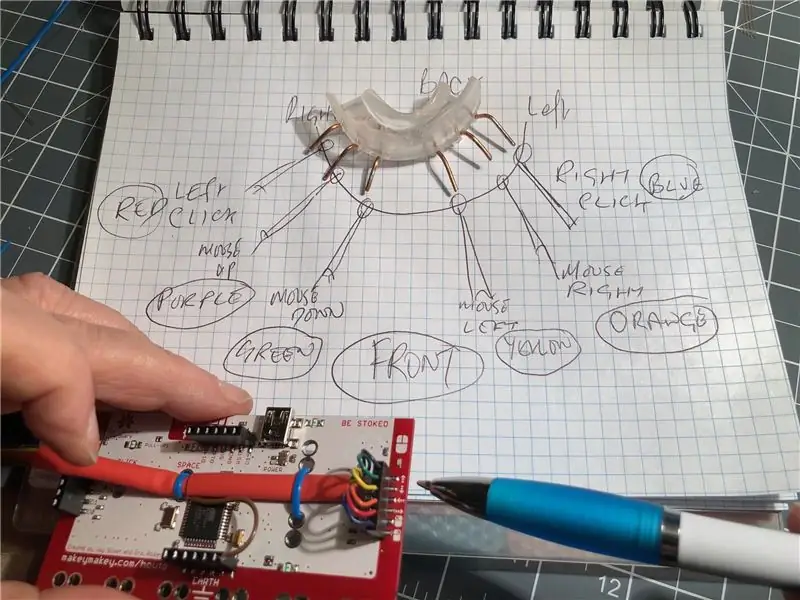
Najpierw pocynowałem każdy z miedzianych drutów w ekranie. Musiałem być szybki, ponieważ istniało duże prawdopodobieństwo, że ciepło wróci do plastiku osłony i stopi go. Proponuję użyć zacisku termicznego, aby tego uniknąć, jeśli podejmiesz ten projekt.
Następnie włożyłem wstążkę w rękaw i przyciąłem poszczególne kolory na długość.
Odwzorowałem odpowiednie kolory od końca planszy i ustaliłem, gdzie każdy powinien przejść do następnego kroku.
Krok 7: Okablowanie osłony



Uważnie sprawdzając końcówkę płytki, spisałem, jakie piny na tarczy będą używane do każdego wydarzenia.
Następnie przyciąłem przewody na długość, pocynowałem je i nałożyłem na końce koszulkę termokurczliwą. W końcu przylutowałem je do miedzianych pinów po ciągłym sprawdzaniu z moim planem.
Ćwiczyłem na „wirtualnej wersji” w ustach, próbując zdecydować, która wydaje się najbardziej intuicyjna dla użytkownika.
Zastanawiałem się, czy działania myszy góra/dół powinny być razem, czy oddzielone na całej tarczy. W myślach wypróbowałem kilka opcji i w końcu zdecydowałem się kliknąć lewym i prawym na zewnętrznych krawędziach, z lewym przyciskiem myszy po lewej i prawej po prawej stronie ust. Następnie umieściłem szpilki myszy w górę / w dół sparowane po lewej stronie i prawy / lewy element sterujący po prawej stronie.
Jeśli uczynisz to Instruktażowym, zachowaj szczególną ostrożność w tym aspekcie. Bardzo łatwo jest pomylić tył i przód lub górę i dół. Sprawdź to kilka razy.
Dobrym ulepszeniem byłoby posiadanie sposobu na łatwe przearanżowanie danych wejściowych, aby użytkownik mógł eksperymentować i znaleźć taki układ, który będzie mu najbardziej odpowiadał.
Krok 8: Uziemienie tarczy




Po wykonaniu okablowania sterującego zdałem sobie sprawę, że przewody są bardzo luźne i mogą się oderwać.
Zdałem sobie również sprawę, że nie przygotowałem miejsca na ważne połączenie z ziemią.
Obie potrzeby rozwiązano, wywiercając dwa otwory z przodu ekranu i wkładając miedzianą pętlę, którą następnie mocno skręcano z tyłu. Następnie przylutowano do niego brązowy przewód uziemiający.
Wystający drut utworzył wtedy dobry punkt zaczepienia dla wiązki kablowej, Po prostu związałem go i zapiąłem na suwak (jak widać na późniejszych zdjęciach).
Krok 9: Zabezpieczanie połączeń



Nawet z zakotwiczoną uprzężą nadal poruszały się miedziane szpilki.
Dlatego zdecydowałem się wymieszać i nałożyć trochę żywicy epoksydowej wokół zespołu.
Jak wie każdy, kto używał żywic epoksydowych, nie jest to łatwy w zarządzaniu proces.
Ostrożnie wklepałem mieszankę przy każdym połączeniu i wokół punktu uziemienia.
Następnie zostawiłem go na nieprzywierającej powierzchni do ustawienia.
Wyniki były dobre, a zamierzony cel został osiągnięty, chociaż gotowy artykuł bardziej przypomina narzędzie tortur niż użytecznego kontrolera.
Krok 10: Oprogramowanie Vital Keyboard
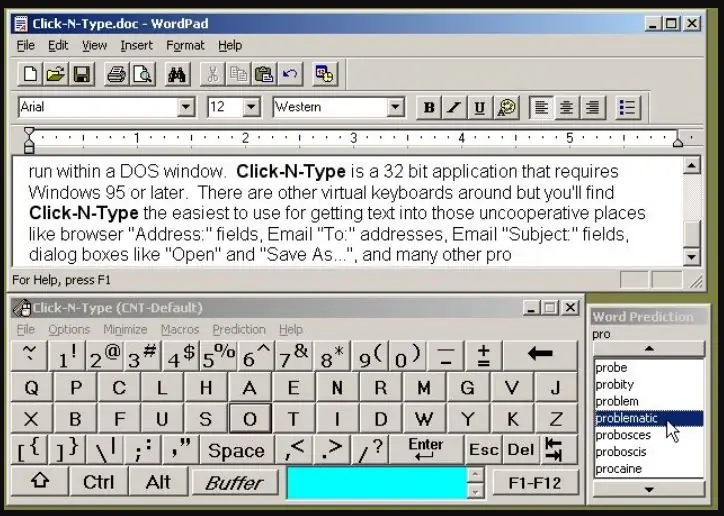
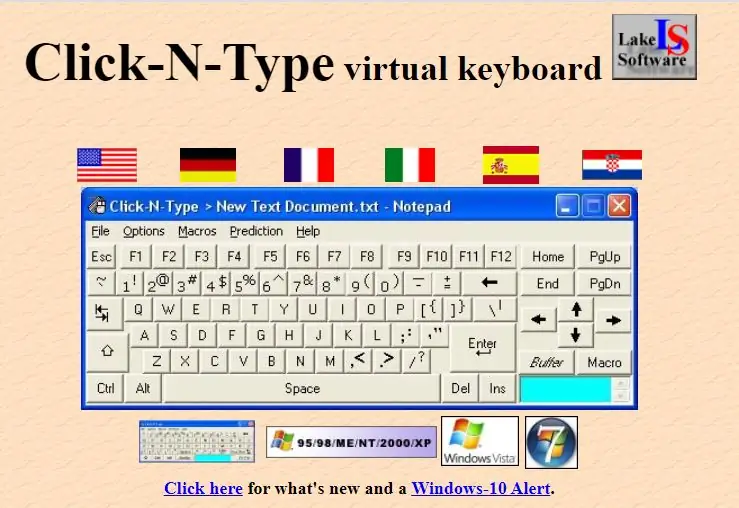
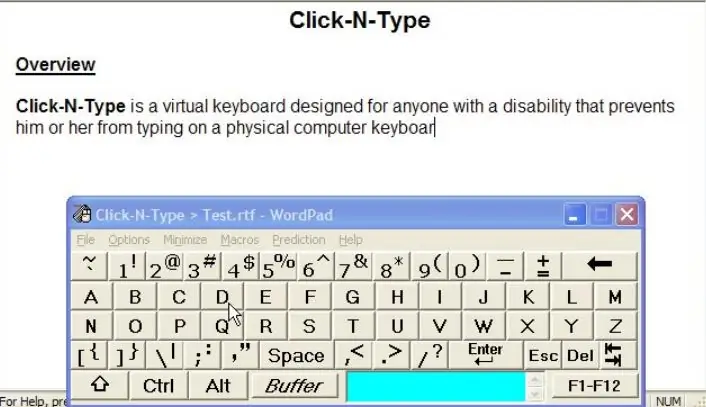
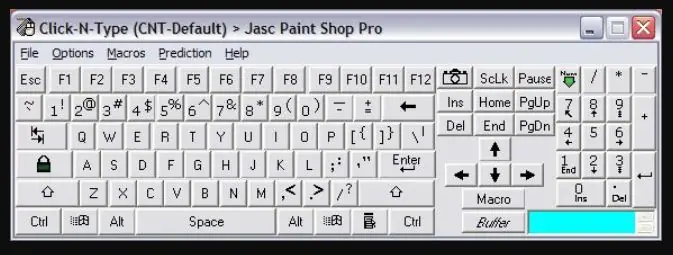
Wypróbowałem mysz do ust z samym kursorem ekranowym i okazała się skuteczna, ale potem zastanawiałem się, czy muszę napisać specjalną procedurę wprowadzania, aby emulować klawiaturę.
Naturalnie trafiłem na magiczny Google Box i po kilku fałszywych tropach odkryłem świetny kawałek wolnego oprogramowania.
Nazywa się Click-N-Type.
Click-N-Type najwyraźniej istnieje od wielu lat.
Tak długo, że strona wspomina o współpracy; DOS, Windows 95, XP i Windows 7… jak również aktualne systemy operacyjne.
Pomysłodawcy mieszkają pod adresem:
cnt.lakefolks.com
i wydają się być oddanymi uroczymi ludźmi.
To jest małe animowane demo z ich strony internetowej:
cnt.lakefolks.com/cnt-demo.htm
Oprogramowanie pobrało się i działało łatwo na moim laptopie HP z systemem Windows 10.
Udało mi się również użyć ich przenośnej wersji na pendrive'a.
Oprogramowanie posiada wiele możliwych modyfikacji i może być dostosowane do dowolnych wymagań użytkowników. Mają nawet pliki do pobrania dla sugestii słów i mowy.
Bawiłem się wieloma funkcjami, ale to nie jest miejsce, w którym można je zagłębiać.
Jeśli użyjesz ich oprogramowania, będziesz mógł odkryć wszystkie dodatki i ustawić wszystko dokładnie tak, jak chcesz/potrzebujesz.
Tak więc z zainstalowanym oprogramowaniem byłem gotowy do testów drogowych mojej myszy do ust…
Krok 11: Testowanie Testowanie Kliknij Kliknij
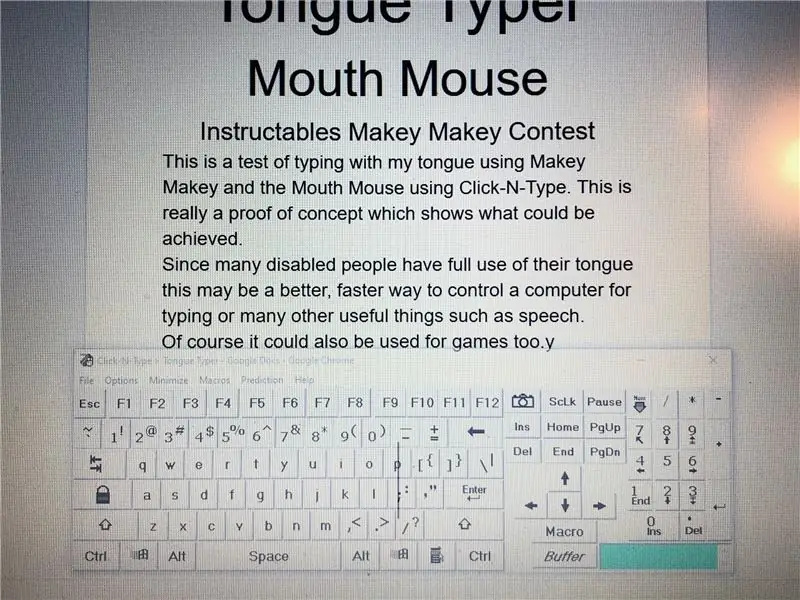

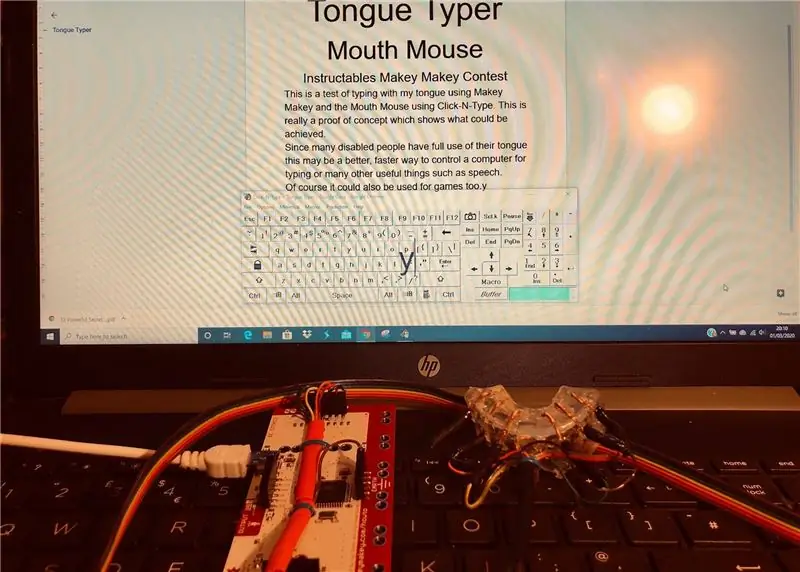
Wszystko było przygotowane na moją pierwszą próbę z myszką ustną…
Przed włożeniem urządzenia do ust przetestowałem je na ławce, używając krokodylki od ziemi do każdego połączenia.
Byłem bardzo zadowolony widząc, że kursor porusza się zgodnie z oczekiwaniami i że rzeczywiście można użyć tarczy jako kontrolera.
Następnie włożyłem go do ust i próbowałem użyć do pisania.
Na początku NIE było to dobre doświadczenie. Przyznaję, że trochę czasu zajęło mi wyćwiczenie języka, aby oddzielnie dotykać małych szpilek w kształcie.
Jednak po około godzinie, z praktyką i kilkoma zabawnymi wynikami, w końcu udało mi się wpisać to, co widzisz na zdjęciu.
Nie ma wątpliwości, że takie urządzenie mogłoby dobrze działać i byłoby potencjalnie bardzo przydatne dla niektórych osób niepełnosprawnych.
Nowością jest również próba wykorzystania go do sterowania grą.
Właściwie próbowałem użyć go do narysowania w pakiecie graficznym, ale pierwsze wyniki zdecydowanie nie były do oglądania.
Widzę, że można wprowadzić wiele ulepszeń. Bardziej oddzieliłbym szpilki i może zbadałbym płytkę, która zakrywała podniebienie i działała jako touchpad w laptopie. (Próbowałem lizać podkładkę na moim laptopie jako dowód koncepcji).
Mam nadzieję, że podobał ci się ten Instructable, który jest moim pierwszym od kilku lat. Zostałem poproszony o zrobienie tego, ponieważ naprawdę czuję, że można go rozwinąć w użyteczny sposób korzystania z Makey Makey lub oczywiście opracować Arduino do bezpośredniego wykonywania pracy.
Proszę, daj mi swoje komentarze i oczywiście opublikuj własne wersje, jeśli to zrobisz.


II nagroda w konkursie Makey Makey
Zalecana:
Samochód z pułapką na myszy: 6 kroków (ze zdjęciami)

Samochód z pułapką na myszy: W tej instrukcji pokażę, jak zrobić samochód wyścigowy z pułapką na myszy. Tylna oś tego samochodu jest napędzana przez pułapkę na myszy. Ten projekt był naprawdę fajny! Zaczynajmy
Prosty Robo-Dog (wykonany z klawiszy fortepianu, pistoletu zabawkowego i myszy): 20 kroków (ze zdjęciami)

Prosty Robo-Dog (zrobiony z klawiszy fortepianu, pistoletu-zabawki i myszy): Och, Azerbejdżan! Kraina ognia, wspaniała gościnność, przyjaźni ludzie i piękne kobiety (… przepraszam kobieto! oczywiście mam oczy tylko do ciebie, moja gözəl balaca ana ördəkburun!). Ale szczerze mówiąc, to bardzo trudne miejsce dla twórcy, zwłaszcza gdy
Mysz wspomagana językiem (ATOM): 7 kroków (ze zdjęciami)

Mysz wspomagana językiem (ATOM): Ten projekt początkowo rozpoczął się jako zadanie na kursie wprowadzającym, który odbyłem jako student pierwszego roku inżynierii. Po ukończeniu kursu zebrałem mały zespół złożony ze mnie i dwóch studentów sztuki/projektowania i kontynuowaliśmy de
Jak dodać „Otwórz za pomocą Notatnika” do kliknięcia prawym przyciskiem myszy: 11 kroków

Jak dodać „Otwórz za pomocą Notatnika” do kliknięcia prawym przyciskiem myszy: Osobiście nienawidzę używać „otwórz za pomocą” ze względu na czas, nawet jeśli jest to tylko kilka sekund, i pamiętając, gdzie dokładnie znajduje się określony program w moim katalogu . To pokaże Ci, jak dodać DOWOLNY program do kliknięcia prawym przyciskiem myszy (menu kontekstowe
Dodaj szybki przycisk do myszy za pomocą timera 555: 5 kroków (ze zdjęciami)

Dodaj szybki przycisk do myszy za pomocą timera 555: Czy palec łatwo się męczy podczas grania w gry wideo? Czy kiedykolwiek chciałeś, abyś mógł pwn n00bs szybciej niż prędkość światła, nigdy się nie spocąc? Ten instruktaż pokaże ci, jak
